2023.11.13
USBメモリーをデータ復旧したい!認識しない原因と復旧の可能性を解説

認識しなくなったUSBメモリーのデータを復旧したい場合、どのように対処すればいいのでしょうか?データを取り戻すことはできるのでしょうか?再び使えるようになるのでしょうか?
USBメモリーは他のストレージと同様に大容量化しており、パソコン間のデータ移動だけでなく、データの保存用に使っている方も多くみられます。しかしそこには落とし穴が!?このページでは、パソコンで認識しなくなったUSBメモリーを認識させる方法、保存されているデータを復旧する方法を、考えられる原因とともに解説します。
1. USBメモリーのデータ保存の仕組み
USBメモリーの構造はSSDとほぼ同じです。パソコンから送られたデータはコネクタ端子から内部の電子基板に送られ、基板上のフラッシュメモリーに電気信号として保存されます。データの読み書きはUSBコントローラーが管理しています。

2. USBメモリーが認識しない原因と復旧の可能性
USBメモリーが認識しなくなる原因としては、大きく4つのパターンが考えられます。考えられる原因とデータ復旧の可能性について以下にまとめましたので、データ復旧の際の参考にしてください。
① パソコンや他の周辺機器に問題がある
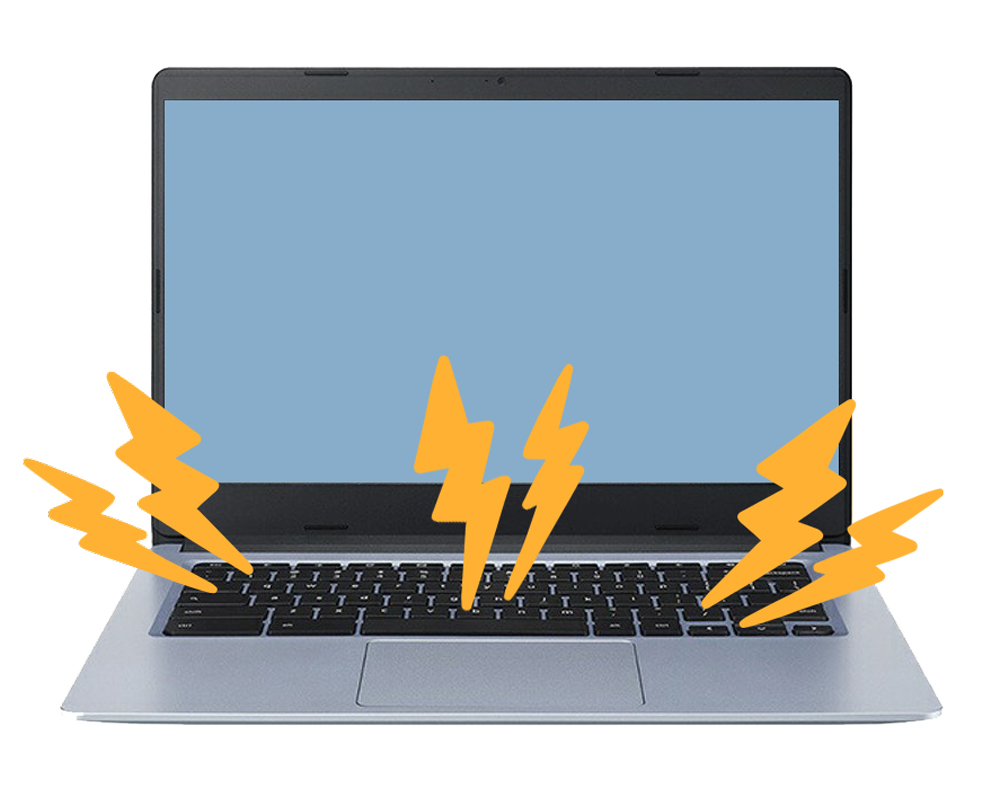
USBメモリーは正常なのに、パソコンや周辺機器が原因でUSBメモリーを認識できなくなることがあります。この場合はトラブルの原因を特定して正しく対処することで、再びUSBメモリーを認識できるようになるため、データ復旧の必要はありません。
考えられる原因は、パソコンの故障やシステムエラー、帯電による動作不良の他、USBメモリーのドライバー不良、マルウェア感染、周辺機器の追加による電力供給不足など様々です。詳細については以下のページを参考にしてください。
② USBメモリーのコネクタがしっかり挿さっていない

USBメモリーがパソコンのUSB端子にしっかり挿さっていない、コネクタにゴミが溜まっているなどの理由で接点不良が起きると、USBメモリーは認識しません。
この場合は、コネクタ内部のゴミを取り除き、しっかりと挿し直すことで、USBメモリーを認識するようになるため、データ復旧の必要はありません。
③ USBメモリー内に保存されたデータが論理的に破損している
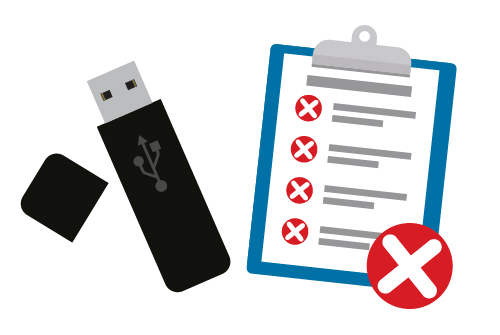
USBメモリーは本来、データを一時的に保存する機器であり、長期間保存するように設計されてはいません。商品によっては、長く保管しておくと保存データが損傷して、認識されなくなることがあります。またデータ保存中にUSBメモリーを取り外したり、USBメモリーへの物理的な衝撃などによってデータが破損することもあります。
▶ 自己流の取り外しはトラブルの元。USB機器の正しい取り外し手順とは?
フラッシュメモリーの保存データが破損した場合でも、破損していないデータを抽出して復旧できる可能性があります。詳細は以下のページを参照してください。
上記のようなデータトラブルや、誤ってデータを消去してしまった状態を「論理障害」といいます。論理障害が発生したUSBメモリーのデータは、状態によってはデータ復旧ソフトで復旧できる可能性がありますが、かえって状態が悪化する可能性がありますのでご注意ください。大切なデータを復旧したい場合は、専門業者に相談されることをおすすめします。
④ USBメモリーの寿命または物理的な破損がある

フラッシュメモリーには寿命があり、書き込み回数や経年劣化、使用環境の問題などによってデータの読み書きができなくなることがあります。また、コネクタ部分に負荷がかかったために接点が剥離している、コネクタの接点が錆びているなど、コネクタと電子基板の接点に損傷が起きている場合も、USBメモリーを認識できなくなります。これらの状態を「物理障害」といいます。
物理障害が発生した場合でも、一部のデータを復旧できる可能性があります。ただし自己解決は難しいため、専門業者に相談されることをおすすめします。
3. USBメモリーのデータを復旧する際の注意点
USBメモリーが認識しなくなっても多くの場合、フラッシュメモリー上にデータの一部または全部が残っており、復旧できる可能性があります。自力で復旧しようとすると状態を悪化させ、データ復旧が難しくなることがありますのでご注意ください。大切なデータの復旧は、専門業者に依頼されることをおすすめします。
データ復旧を依頼する場合は、フラッシュメモリーに残っているデータが破損しないように、正しく管理しておくことが重要です。以下の点に注意しましょう。
① USBメモリーをフォーマットしないこと

USBメモリーをフォーマット(初期化)すると、保存されていたデータはすべて消去されます。フォーマット後でもデータ復旧ができる可能性はありますが、復旧に成功する確率が大きく下がってしまいます。USBメモリーを接続した時に「初期化してください」というアラートが出た時は実行せずに、そのままの状態でパソコンから取り外しましょう。
② USBメモリーに新たなデータを保存しないこと
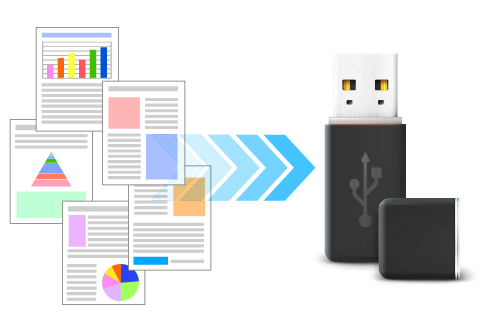
USBメモリーのデータは、消去してもすぐには消えずに、フラッシュメモリー上に残っています。そこへ新しいデータが保存されると、データは完全に消えてしまいます。データを復旧したい場合は、新たにデータを保存したり、上書きをしたりしないように気を付けましょう。
③ パソコンにUSBメモリーを挿したままにしないこと

USBメモリーをパソコンに挿したままにしておくと、パソコンがデータを読み込もうとしたり、USBメモリーが熱くなったりして、フラッシュメモリーが破損するなど状態が悪化する可能性があります。データを復旧したい場合は、すぐにパソコンのシステムを終了し、USBメモリーを取り外しましょう。
④ USBメモリーに衝撃を与えないこと

USBメモリーに衝撃を与えると、フラッシュメモリーが破損してデータ復旧ができなくなる可能性があります。データ復旧を依頼するUSBメモリーは安全な場所に保管しておきましょう。また業者に送る際は、緩衝材で包むなどして、輸送中に衝撃を受けないよう留意しましょう。
⑤ データ復旧ソフトを使わないこと

論理障害が発生したUSBメモリーのデータは、データ復旧ソフトで復旧できる可能性がありますが、復旧に失敗すると逆に状態を悪化させ、データ復旧が難しくなることがあります。大切なデータ、必ず復活させたいデータが保存されているUSBメモリーには、データ復旧ソフトは使わないようにしましょう。
⑥ USBメモリーを修理に出さないこと

USBメモリーをメーカー修理に出すと、保存されていたデータが消去されたり、内部基板が交換されたりする可能性があります。復旧したいデータがある場合は、必ず修理に出す前にデータ復旧業者にご相談ください。
⑦ 信頼できる業者に依頼すること
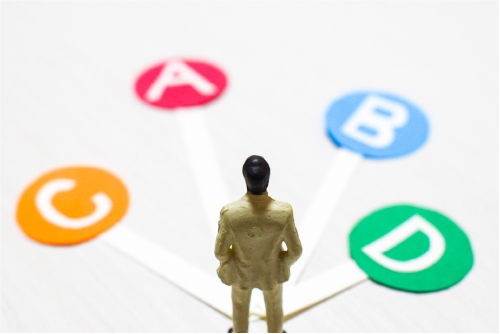
データ復旧を行うためには、USBメモリーを業者に預けなければなりません。そのため、データ復旧を依頼する際には、情報漏洩の心配がない信頼できる業者を選ぶことが重要です。業者によっては、高額な追加料金が発生するケースや、データが復旧できなくても作業費用を請求されるケースがありますので、依頼先の選定には十分注意してください。
4. バッファロー正規データ復旧サービスについて

パソコンで認識しなくなったUSBメモリーのデータを復旧したい場合は、信頼できる業者に依頼されることをおすすめします。バッファローのデータ復旧サービスは診断・見積り無料、一律固定料金で安心してご利用いただけます。USBメモリーのメーカーならではの高い技術力、万全のセキュリティ体制で対応させていただきます。



 bdr-support@m1.buffalo.jp
bdr-support@m1.buffalo.jp 0120-961-869
0120-961-869

